Мультидеталь представлена одним файлом детали. Этот способ управления моделью эффективен, однако создание списка деталей для тел мультидетали невозможно. Для экспорта тел в качестве файлов деталей можно использовать команду Создать деталь или Создать компоненты.
В последнем разделе экспортируем в сборку все производные тела с помощью команды "Создать компоненты".
- Выберите на ленте
вкладку «Управление»
 панель «Компоновка»
панель «Компоновка»
 «Создать компоненты»
.
«Создать компоненты»
. - Для экспорта выберите все четыре твердых тела. Тела можно выбрать в графической области или в папке Твердые тела в браузере. Убедитесь в том, что все подлежащие экспортированию тела видимы.Прим.: При выборе объектов обращайте внимание на то, какое тело выделяется. Это поможет присвоить деталям правильные имена при выполнении экспорта.
- Задайте уникальное имя для конечной сборки. Оставьте остальные параметры по умолчанию и нажмите кнопку Далее.
- Каждому телу присвойте новое имя детали.
-
Если задания учебного пособия выполнялись последовательно:
- первым телом является верхний щиток;
- вторым телом является крышка аккумуляторного отсека;
- третьим телом является нижний щиток;
- четвертым телом является кнопка управления, для которой было выполнено вращение.
- Чтобы создать сборку, нажмите кнопку ОК.
Сборка откроется в новом окне. Все тела представлены в обозревателе как фиксированные файлы деталей.
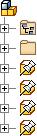
Файл детали управляет главной конструкцией. При внесении изменений в исходный файл детали выполняется обновление детали в сборке.
